在现代家庭和办公环境中,无线路由器已成为不可或缺的设备,随着使用时间的增长,路由器可能会出现各种问题,如网络速度变慢、频繁断线或完全无法连接互联网,在这种情况下,许多人会选择重置路由器以解决这些问题,但路由器复位后,如何进行有效的重置呢?本文将为您提供详细的步骤和建议。
了解路由器复位与重置的区别
在开始之前,我们需要明白“复位”和“重置”这两个概念,复位通常指的是将路由器恢复到出厂设置,而重置则是指重新配置网络参数,虽然两者都涉及对路由器的某种“恢复”,但它们的操作和影响是不同的。
- 复位:通过长按复位按钮或进入管理页面选择复位选项,将所有设置恢复到出厂状态,包括Wi-Fi名称、密码、安全设置等。
- 重置:根据需要调整网络参数,如SSID(Wi-Fi名称)、密码、频段、加密方式等,确保网络性能和安全性。
路由器复位后的重置步骤
-
断开电源并等待几秒钟:在进行任何操作之前,请确保路由器已经断电,长按复位按钮约10秒,直到所有指示灯熄灭,然后等待几秒钟再重新通电。
-
连接电脑与路由器:使用网线将电脑连接到路由器的LAN口,或者直接使用无线方式连接,确保您的电脑能够访问互联网,以便进行后续的配置。
-
登录路由器管理页面:打开浏览器,输入路由器的IP地址(通常是192.168.0.1或192.168.1.1)并按下回车键,输入管理员用户名和密码登录(如果之前未更改过,默认可能是admin/admin)。
-
检查并更新固件:在管理页面中,找到“系统工具”或“固件升级”选项,检查是否有可用的固件更新,如果有,请下载并安装最新版本的固件,以确保路由器的稳定性和安全性。
-
配置WAN口设置:在WAN口设置中,根据您的宽带服务提供商的信息,正确填写PPPoE拨号用户名和密码,如果您使用的是动态IP地址,则无需进行此步骤。
-
配置无线网络:在无线设置页面中,设置新的SSID(Wi-Fi名称)和密码,选择合适的加密方式(如WPA2-PSK),并确保密码足够复杂,以保障网络安全。
-
保存并重启路由器:完成所有配置后,点击“保存”或“应用”按钮保存设置,您可以选择立即重启路由器,或者稍后再手动重启。
-
测试网络连接:重启后,尝试通过手机、平板或其他设备连接新的Wi-Fi网络,检查是否能够正常上网,如果遇到问题,请检查WAN口设置是否正确,或者尝试重置路由器到更简单的模式(如仅启用DHCP和无线功能)。
常见问题及解决方案
- 无法登录管理页面:如果忘记了管理员密码,可以尝试使用默认密码(如admin/admin)登录,如果仍然无法登录,可能需要重置路由器到出厂设置。
- 网络速度慢:检查WAN口设置是否正确,以及是否存在其他网络瓶颈(如带宽限制、硬件故障等),考虑升级路由器固件或更换更高级的型号。
- 频繁断线:检查是否有其他设备占用了大量带宽,或者是否存在信号干扰,尝试改变路由器的位置或信道,以提高信号质量。
路由器复位后进行重置是一个相对简单的过程,但需要仔细按照步骤进行操作,通过正确的配置和优化,您可以最大限度地发挥路由器的性能,确保家庭或办公室的网络畅通无阻,希望本文能为您提供有价值的指导和帮助!











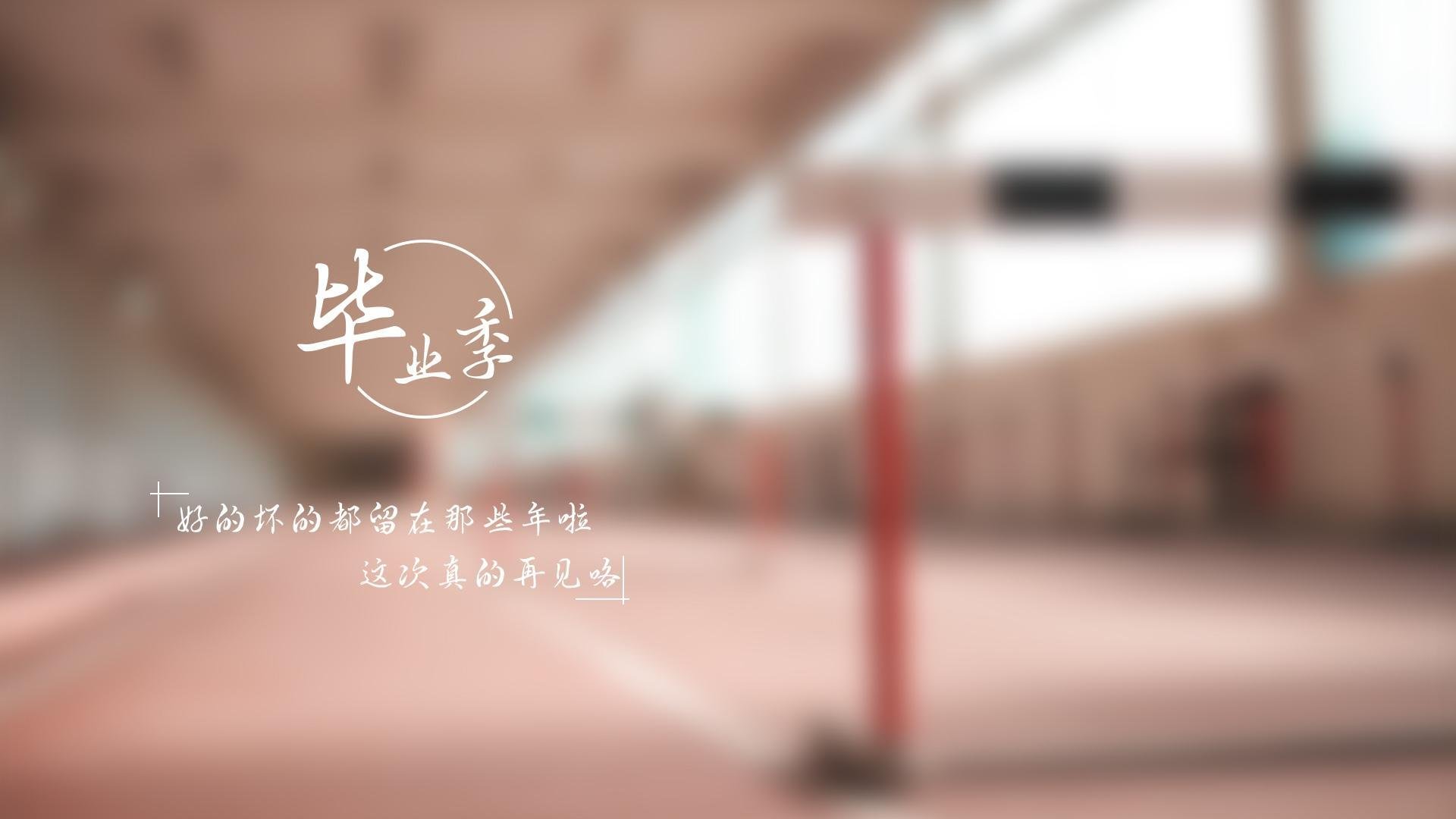

 京公网安备11000000000001号
京公网安备11000000000001号 粤ICP备17124184号-21
粤ICP备17124184号-21
还没有评论,来说两句吧...